Hauptinhalt:
![]() Über den Autor
Über den Autor
![]() Reviews und Preise
Reviews und Preise
Apex Legends ist ein neues Spiel, das die Welt im Sturm erobert hat. Das Ziel des Spiels besteht darin, der letzte Spieler oder das letzte Team zu sein, das übersteht, indem alle Gegner eliminiert werden. Während Sie dieses PC-Gameplay spielen, möchten Sie manchmal Ihre Siege mit anderen teilen, Ihre Fähigkeiten unter Beweis stellen oder Ihre Highlights im Spiel dokumentieren. Dann ist es sehr wichtig zu wissen , wie man das Apex Legends-Gameplay aufzeichnet .
Deshalb ist dieser Artikel hilfreich. In dieser Anleitung erfahren Sie, wie Sie hochwertiges Apex Legends-Gameplay mit einem Game-Recorder für den PC aufzeichnen. Außerdem geben wir Tipps, wie Sie die bestmöglichen Aufnahmen machen. Jetzt fangen wir an!
Gameplay von Apex Legends aufzeichnen (mit EaseUS RecExperts ohne Zeitlimit)
Um den Bildschirm von Apex Legends in hoher Qualität auf dem PC aufzuzeichnen, müssen Sie zunächst einen benutzerfreundlichen und dennoch leistungsstarken Windows-Bildschirmrekorder für Spiele finden. Und EaseUS RecExperts ist eine solche Clipping-Software für Spiele.
Mit diesem professionellen Game-Recorder können Sie fast alle beliebten Gameplay-Elemente sogar in 4K-UHD-Qualität aufzeichnen, und das Aufzeichnen von Apex Legends-Highlights ist damit ein Kinderspiel. Mit seiner Hilfe können Sie die FPS bis zu 144 frei einstellen und so sicherstellen, dass es während Ihrer Aufnahme zu keinen Verzögerungen kommt. Darüber hinaus können Sie eine Webcam-Überlagerung oder einen Kommentar hinzufügen, um die Clips zu verbessern, während Sie mit der Aufnahme beginnen. Darüber hinaus können Sie weitere atemberaubende Funktionen genießen:
Keine zeitliche Begrenzung: Mit diesem unbegrenzten Bildschirmrekorder können Sie ohne Unterbrechung so lange aufnehmen, wie Sie möchten.
Kein Wasserzeichen: Ihre aufgenommenen Videos werden ohne Wasserzeichen versehen, sodass Sie sie direkt nach der Aufnahme teilen können.
Flexible FPS-Einstellungen: Sie können die FPS von 1 auf 144 ändern, um sie an unterschiedliche Anforderungen anzupassen, z. B. an einen Low-End-PC.
Sobald Sie diese Software erhalten haben, können Sie sich das folgende Tutorial zum Aufzeichnen von Apex Legends ansehen:
Schritt 1. Starten Sie das Gameplay, das Sie aufzeichnen möchten, und starten Sie den EaseUS Game Recorder. Wählen Sie als Nächstes den Spielmodus.

Schritt 2. Klicken Sie auf das Nusssymbol, um das Fenster „Einstellungen“ zu öffnen, und klicken Sie dann auf „Video“, um die Bildrate (von 1 bis 144), die Videoqualität, das Format usw. anzupassen.
Darüber hinaus können Sie auf die Schaltfläche „Spiel“ klicken, um einige Spiel-Overlay-Optionen zu ändern. Wenn Sie fertig sind, klicken Sie auf „OK“.

Schritt 3. Gehen Sie zurück zur Spielmodus-Oberfläche und klicken Sie auf „Spiel auswählen“, um das Gameplay auszuwählen, das Sie aufnehmen möchten. Klicken Sie anschließend auf REC, um die Spielaufzeichnung zu starten.

Schritt 4. Sie sehen einen kleinen Balken, der die Zeit Ihrer Aufnahme anzeigt. Bei Bedarf können Sie während der Aufnahme Screenshots machen oder eine bestimmte Zeit zum Stoppen der Aufnahme festlegen, indem Sie in der Symbolleiste auf das Symbol „Uhr“ klicken.

Schritt 5. Sobald Sie fertig sind, können Sie das aufgenommene Filmmaterial mit dem integrierten Videoeditor ansehen und bearbeiten. Auf dem aufgenommenen Video können Sie die Aufnahmen nach Ihren Wünschen zuschneiden.

So zeichnen Sie das Gameplay von Apex Legends auf dem PC mit der Game Bar auf (Standardmethode)
Sie haben keinen freien Platz mehr, um einen Spielerekorder auf Ihrem PC zu installieren? Wenn ja, können Sie sich auf die Xbox Game Bar verlassen, um die Gameplay-Highlights von Apex Legends einzufangen. Es handelt sich um eine auf Ihrem Windows-PC integrierte Anwendung zur Spielaufzeichnung, mit der Sie das Gameplay in wenigen einfachen Schritten aufzeichnen können. Sie müssen es also nicht herunterladen oder einrichten. Sehen wir uns nun an, wie man das Gameplay auf dem PC aufzeichnet:
Schritt 1. Drücken Sie Windows + G auf Ihrer Tastatur, um die Spielleiste zu öffnen. Wählen Sie als Nächstes die Option „Ja, das ist ein Spiel“, um die Aufnahmefunktion zu aktivieren, wenn ein Popup-Fenster angezeigt wird.

Schritt 2. Beginnen Sie mit dem Spielen Ihres Apex Legends-Gameplays und klicken Sie dann auf die rote Aufnahmeschaltfläche, um mit der Gameplay-Aufzeichnung zu beginnen. Oder Sie können direkt Windows + ALT + R drücken, um mit der Aufnahme zu beginnen.
Schritt 3. Um die Aufnahme zu beenden, drücken Sie die Tasten Windows + ALT + R. Abschließend können Sie auf „Start“ > „Game DVR“ > „Auf diesem PC“ klicken, um Ihre Aufnahmen zu finden und anzusehen.
So erfassen Sie das Gameplay von Apex Legends mit OBS (kostenlos)
OBS Studio ist eine gute Wahl für alle, die einen kostenlosen und multifunktionalen Bildschirmrekorder für Spiele suchen. Dies ist ein Open-Source-Bildschirmrekorder, der reibungslos auf Windows-, macOS- und Linux-Computern läuft und Ihnen dabei hilft, alles auf Ihrem Bildschirm, einschließlich Gameplay, mühelos aufzuzeichnen. Darüber hinaus unterstützt es sogar Live-Streaming, was bedeutet, dass Sie Ihre Apex Legends gleichzeitig über OBS spielen, streamen und aufzeichnen können. Nachfolgend finden Sie die Schritt-für-Schritt-Anleitung:
Schritt 1. Laden Sie es von der offiziellen Website herunter und installieren Sie es auf Ihrem Computer.
Schritt 2. Starten Sie es und klicken Sie auf „Einstellungen“ > „Ausgabe“, um die Parameter für Ihre Aufnahme anzupassen.
Schritt 3. Kehren Sie zur Hauptoberfläche zurück. Klicken Sie auf der Registerkarte „Quellen“ auf „+“, um die Option „Spielaufzeichnung“ auszuwählen, und wählen Sie den gewünschten Spielaufzeichnungsmodus aus. Sobald Sie fertig sind, starten Sie das Apex Legends-Gameplay.
Schritt 4. Abschließend müssen Sie nur noch unten rechts auf die Schaltfläche „Aufnahme starten“ klicken, um mit der Aufnahme zu beginnen.
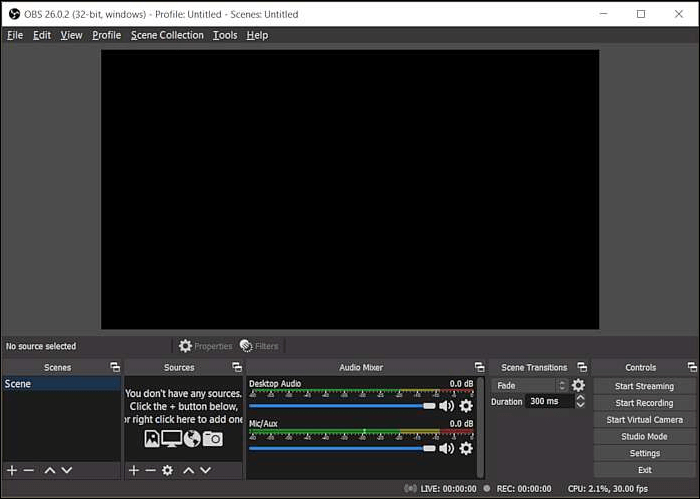
So zeichnen Sie Apex Legends-Highlights mit FBX auf dem PC auf
FBX ist ein weltweit bekannter Spielerekorder. Es ist einfach zu bedienen und verfügt über viele tolle Funktionen, die es perfekt für die Aufnahme von Gaming-Filmmaterial machen. Eines der besten Dinge am FBX Game Recorder ist, dass er Ihre Spielleistung nicht beeinträchtigt, sodass Sie Ihr Gameplay ohne Verzögerungen oder Probleme aufzeichnen können. Es verfügt außerdem über einen integrierten Videoeditor, sodass Sie Ihre Clips vor dem Teilen bearbeiten können, und es unterstützt verschiedene gängige Videoformate.
Schritt 1. Starten Sie FBX, klicken Sie auf „Einstellungen“ > „Aufnahme“ > „Spiel“.
Schritt 2. Als nächstes können Sie Apex Legends starten und spielen. Wenige Augenblicke später erscheint das Overlay der FBX auf dem Bildschirm.
Schritt 3. Wenn Sie bereit sind, mit der Aufzeichnung zu beginnen, drücken Sie einfach die Tastenkombination Strg + F12, um die Gameplay-Aufzeichnung schnell zu starten.
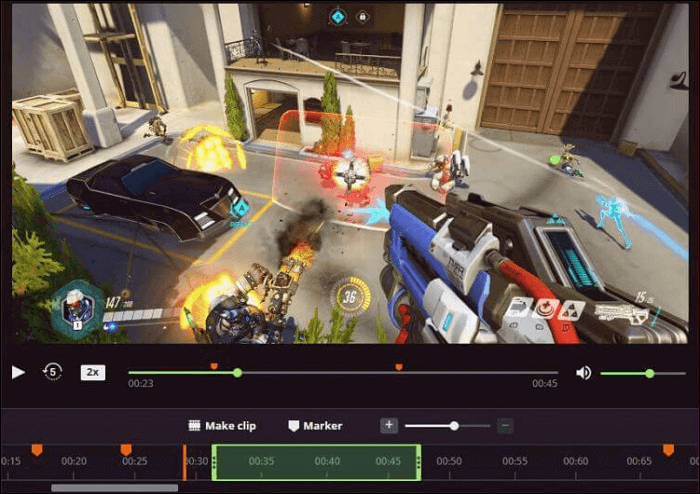
Das Fazit
Um Ihr Apex Legends-Gameplay aufzuzeichnen, benötigen Sie einen Bildschirmrekorder. Obwohl es viele verschiedene Optionen auf dem Markt gibt, empfehlen wir Ihnen, EaseUS RecExperts auszuprobieren. Es ist einfach zu bedienen und verfügt über alle Funktionen, die Sie zum Erstellen hochwertiger Videos Ihrer Gaming-Sessions benötigen. Außerdem ist es sowohl für Windows- als auch für Mac-Computer verfügbar. Probieren Sie es noch heute aus und sehen Sie, wie einfach es ist, mit der Aufnahme Ihres eigenen Apex Legends-Gameplay-Materials zu beginnen.
Häufig gestellte Fragen zum Aufzeichnen des Apex Legends-Gameplays
1. Wie kann ich mein Apex-Gameplay aufzeichnen?
Der einfachste Weg, Apex-Gameplay auf dem PC aufzuzeichnen, ist die Verwendung der Xbox Game Bar. Dies ist ein integrierter Spielrekorder, mit dem Sie Spielhighlights schnell festhalten können:
- Aktivieren Sie zunächst die Spielaufzeichnungsfunktion
- Drücken Sie Windows + ALT + R , um Ihre Apex-Gameplay-Aufzeichnung zu starten
2. Können Sie den Apex abschneiden?
Natürlich ja. Sie können das Gameplay von Apex Legends ganz einfach mit einer Software zum Ausschneiden von Spielen ausschneiden. Hier einige Empfehlungen:
- EaseUS RecExperts
- Xbox-Spielleiste
- OBS Studio
- Medaille.tv
- Schattenspiel
3. Wie zeichnet man die Highlights von Apex Legends auf?
Sie können die Highlights von Apex Legends mit jedem Spielrekorder auf dem Bildschirm aufzeichnen. Hier nehmen wir EaseUS RecExperts als Beispiel:
- Installieren und starten Sie EaseUS RecExperts
- Wählen Sie im linken Bereich den Modus „Gameplay aufzeichnen“. Klicken Sie anschließend auf „Spiel auswählen“, um das Gameplay auszuwählen, das Sie aufnehmen möchten
- Klicken Sie nach der Auswahl auf REC, um die Aufnahme zu starten
Ist der Artikel hilfreich?
Updated von Mako
Technik-Freund und App-Fan. Mako schreibe seit März 2016 für die Leser von EaseUS. Er begeistert über Datenrettung, Festplattenverwaltung, Datensicherung, Datenspeicher-Optimierung. Er interssiert sich auch für Windows und andere Geräte.
Written von Maria
Maria ist begeistert über fast allen IT-Themen. Ihr Fokus liegt auf der Datenrettung, der Festplattenverwaltung, Backup & Wiederherstellen und den Multimedien. Diese Artikel umfassen die professionellen Testberichte und Lösungen.
Bewertungen
-
"EaseUS RecExperts ist ein einfach zu bedienend und bietet umfassende Funktionen. Der Recorder kann neben dem Geschehen auf Ihrem Bildschirm auch Audio und Webcam-Videos aufnehmen. Gut gefallen hat uns auch, dass es geplante Aufnahmen und eine Auto-Stopp-Funktion bietet."
Mehr erfahren -
"EaseUS RecExperts bietet die umfassenden Lösungen für die Aufzeichnung und die Erstellungen von Screenshots Ihres Bildschirms, die Sie für eine Vielzahl von persönlichen, beruflichen und bildungsbezogenen Zwecken verwenden können."
Mehr erfahren -
"Für unserer YouTube-Videos ist ein Bildschirmrekorder sehr nützlich. Wir können die Aktivitäten in Photoshop oder Lightroom einfach aufnehmen. Kürzlich habe ich die Bildschirm-Recorder von EaseUS getestet und sie ist bei weitem die beste, die ich bisher verwendet habe."
Mehr erfahren
Verwandete Artikel
-
Black Myth: Wukong and More PS5 Gameplay auf dem PC aufnehmen
![author icon]() Maria/Sep 05, 2024
Maria/Sep 05, 2024
-
Bildschirmaufzeichnung auf Alienware im Jahr 2025 [Einfach!]
![author icon]() Maria/Dec 31, 2024
Maria/Dec 31, 2024
-
Top 7 Adobe Audition Alternativen für Audioaufnahmen [2025]
![author icon]() Markus/Dec 31, 2024
Markus/Dec 31, 2024
-
Kann Diskord Audio aufnehmen?? (Hier erhalten Sie eine Ja- oder Nein-Antwort)
![author icon]() Maria/Jun 26, 2024
Maria/Jun 26, 2024

EaseUS RecExperts
- Den Bildschirm mit Audio aufnehmen
- Die Webcam aufnehmen
- Die PC-Spiele reibungslos aufnehmen
Hot Artikel